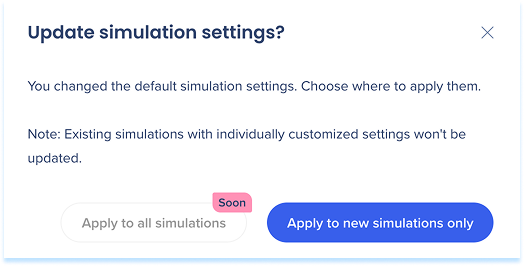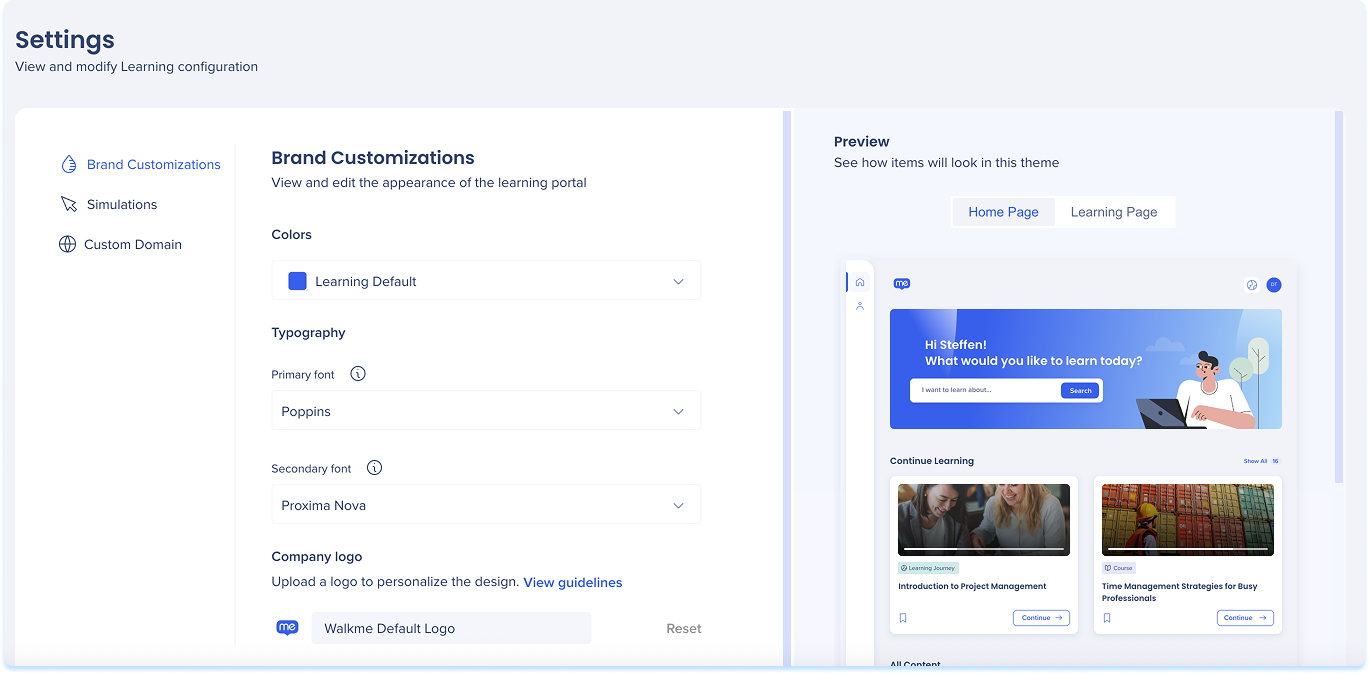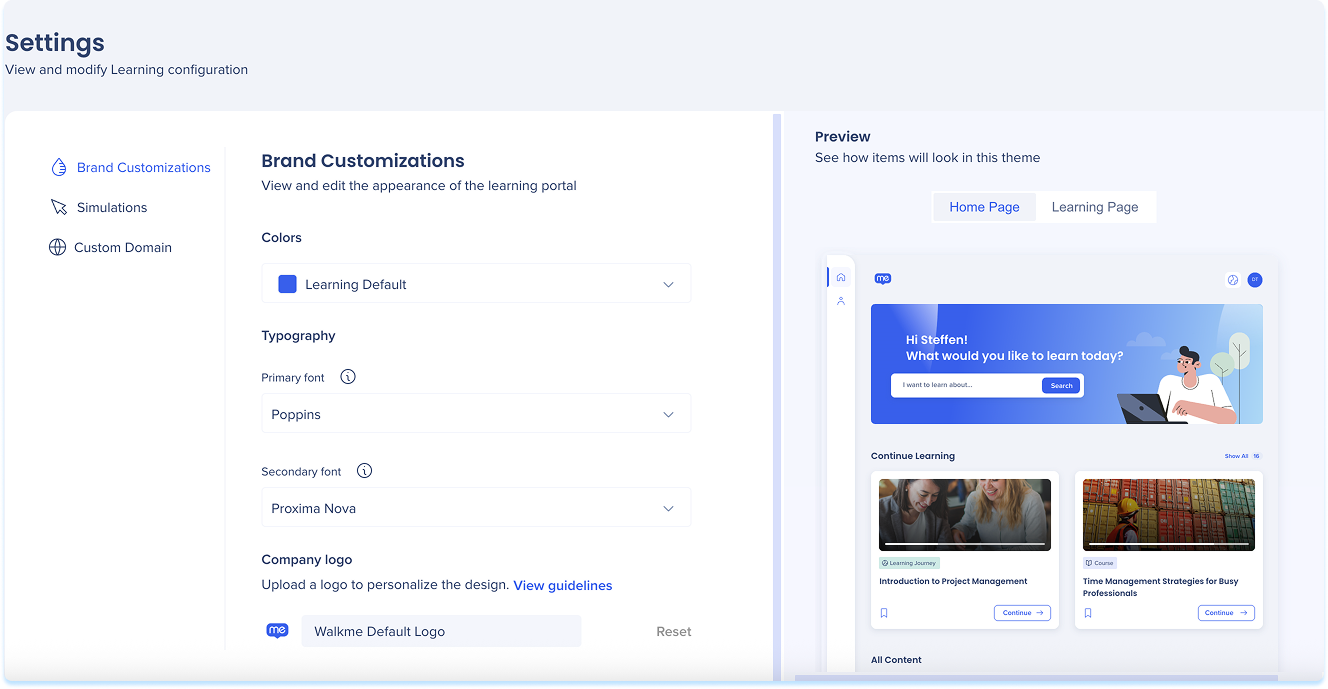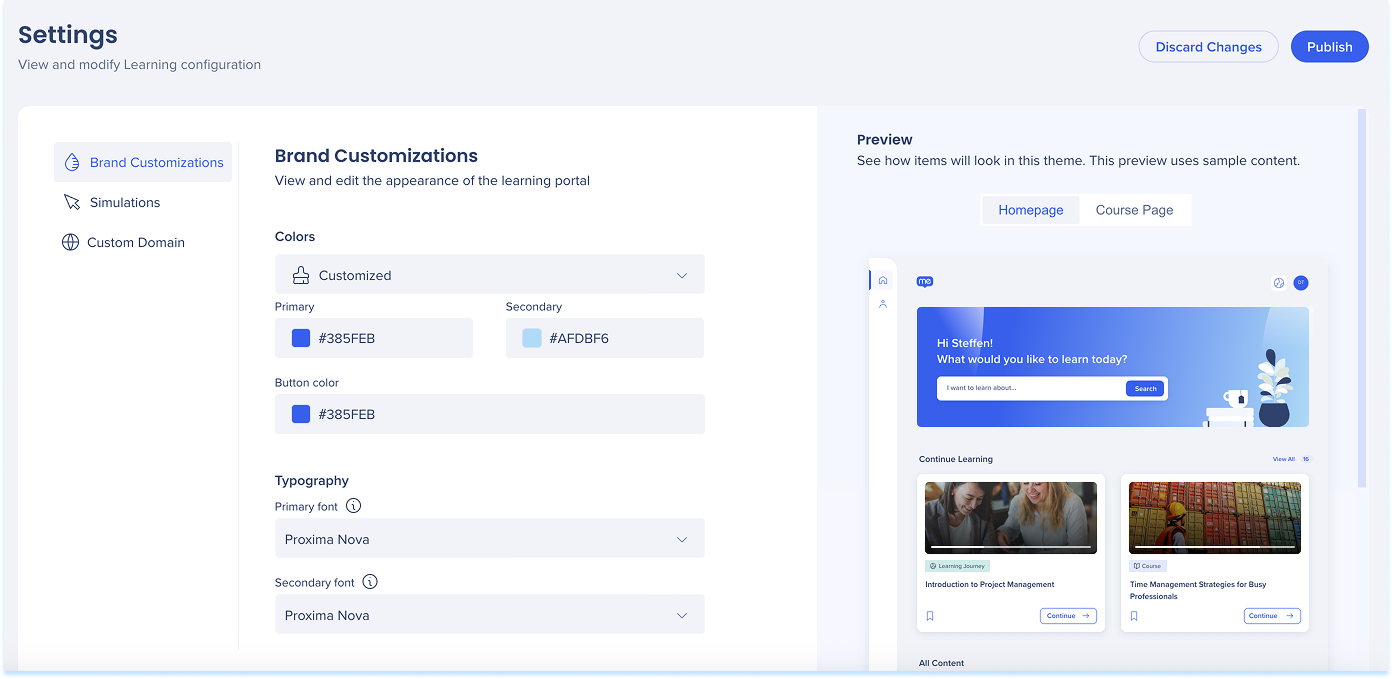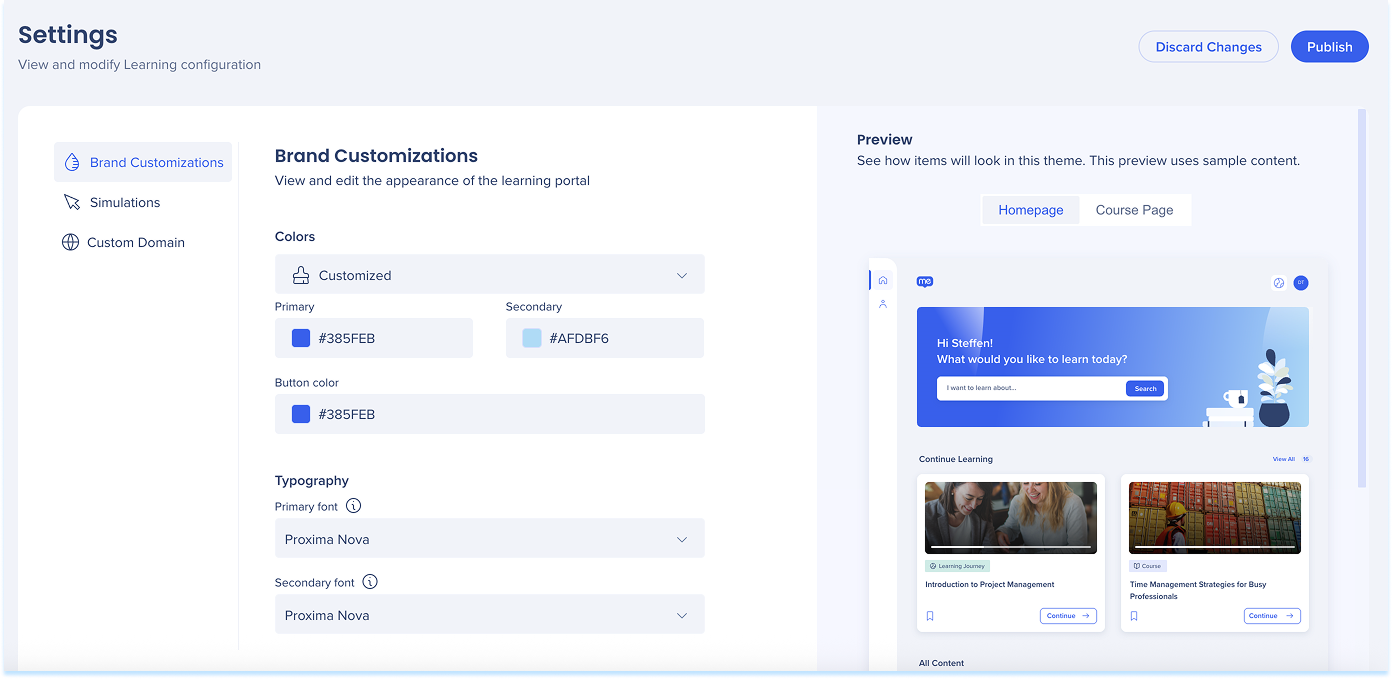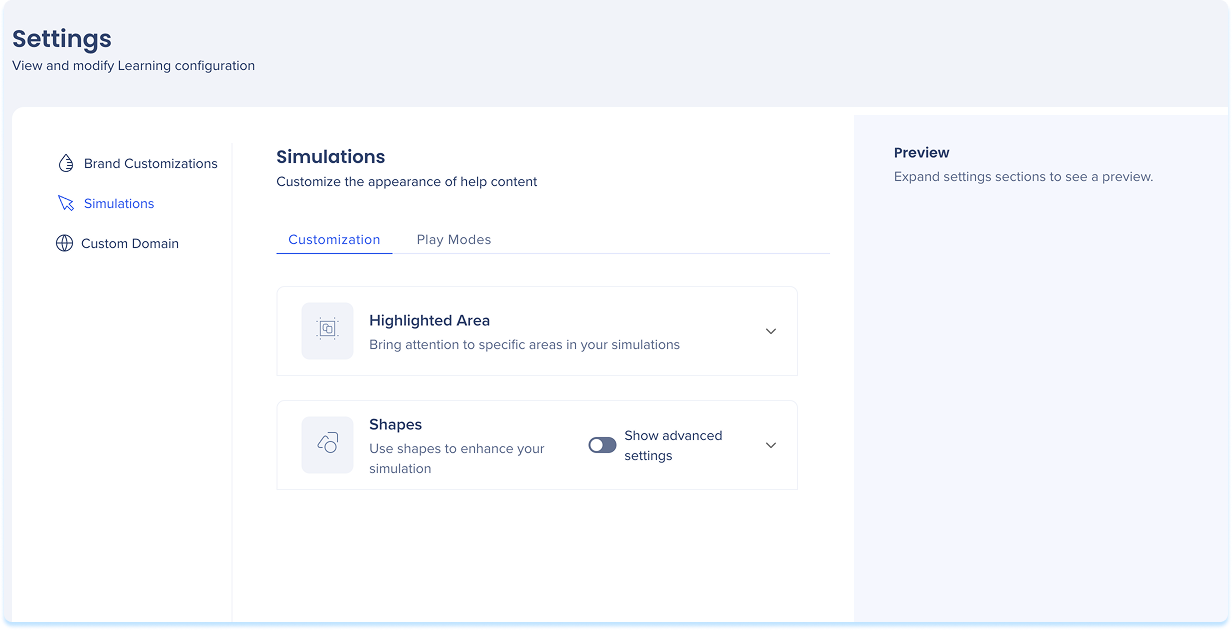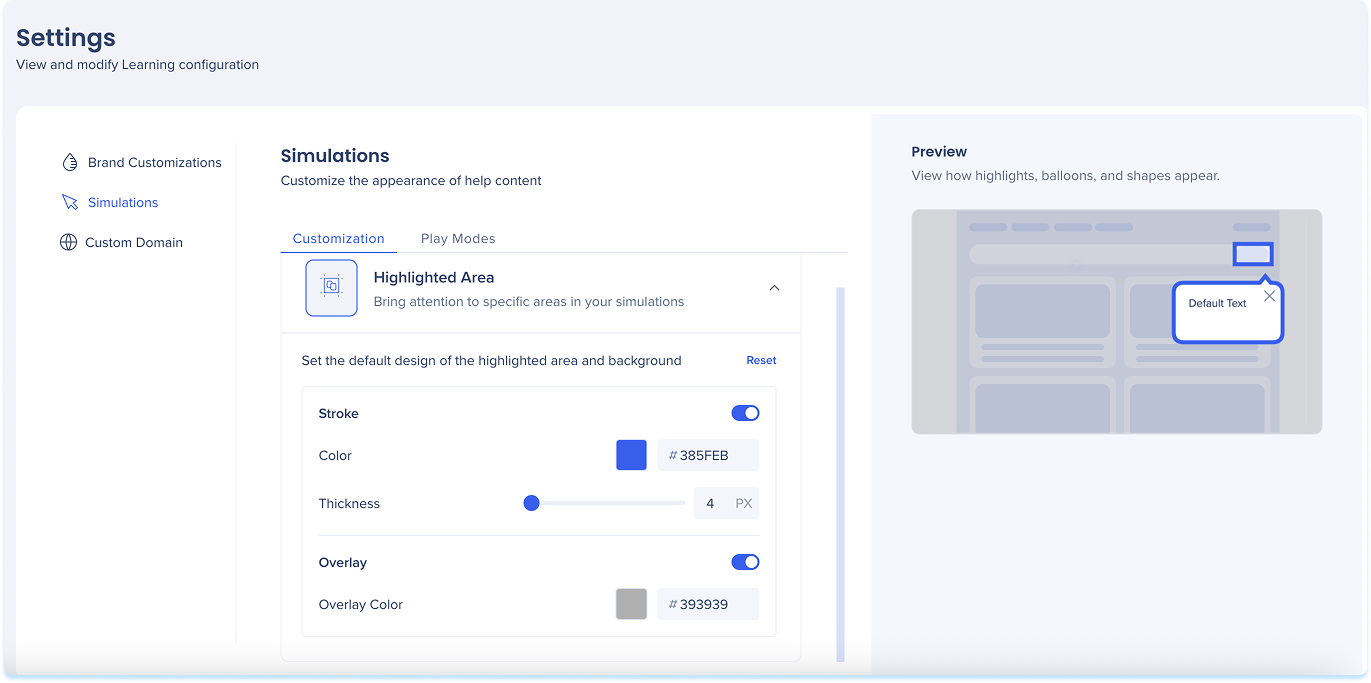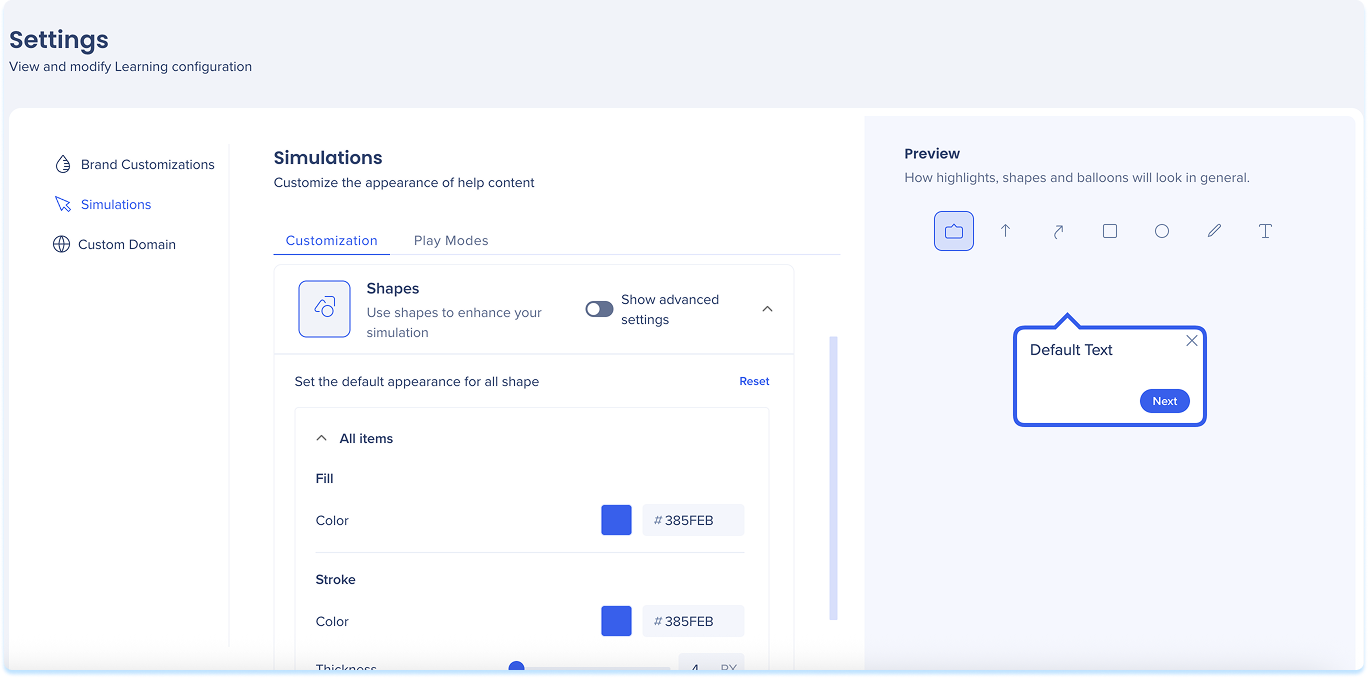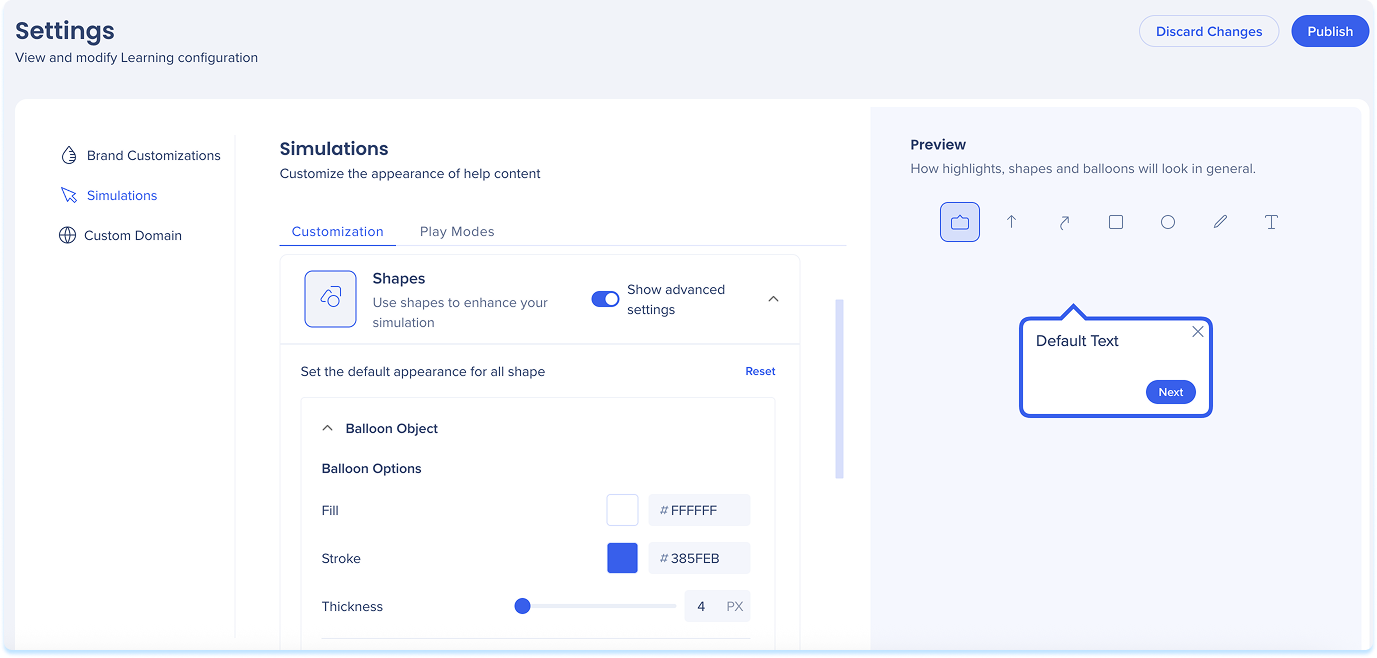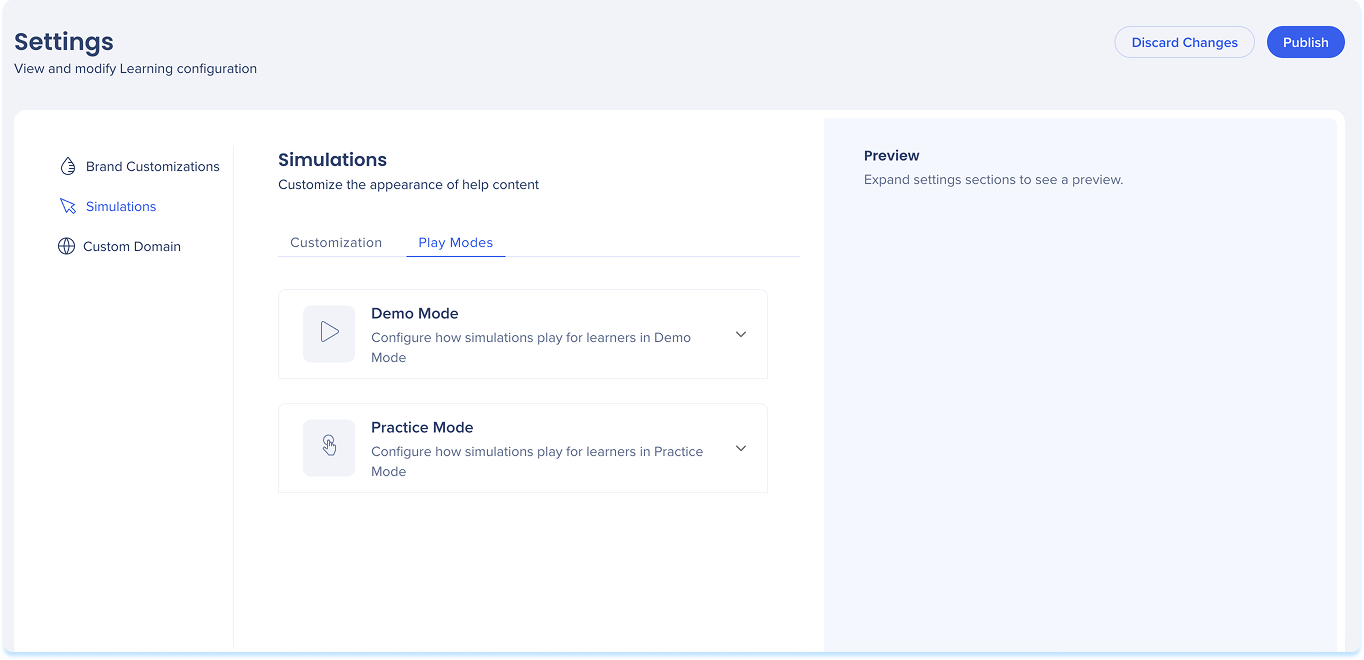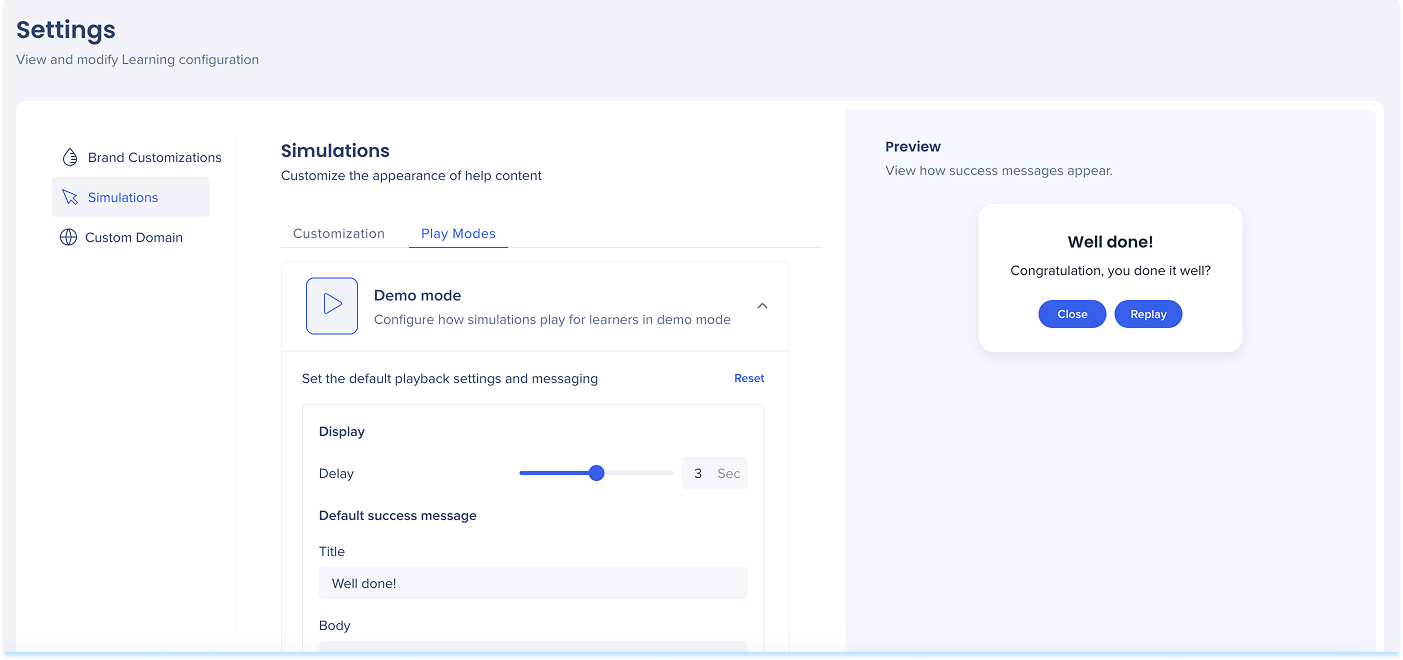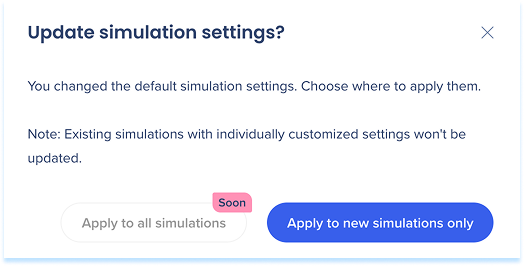Kurzübersicht
Auf der Seite Einstellungen können Sie festlegen, wie visuelle und interaktive Elemente in Ihren Lerninhalten funktionieren. Sie können Standardstile, Meldungen und das Wiedergabeverhalten anpassen, um eine einheitliche Benutzererfahrung für Ihre Lernenden zu schaffen.
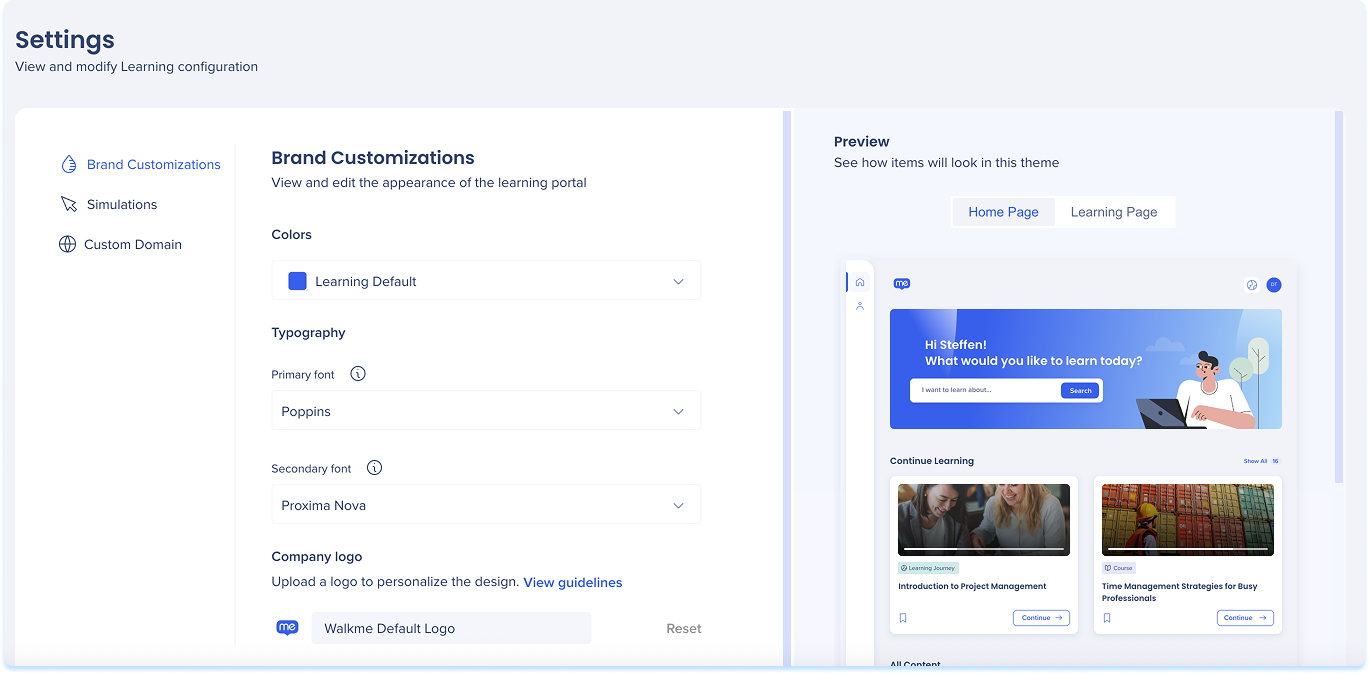
Funktionsweise
Einstellungen zur Markenanpassung
Verwenden Sie die Registerkarte Markenanpassungen, um das Erscheinungsbild Ihres Lernportals anzupassen.
Vorschau:
- Verwenden Sie den Vorschaubereich auf der rechten Seite, um Aktualisierungen im Kontext zu sehen.
- Wechseln Sie zwischen der Startseite und der Lernseite, um beide Ansichten vor der Veröffentlichung zu überprüfen.
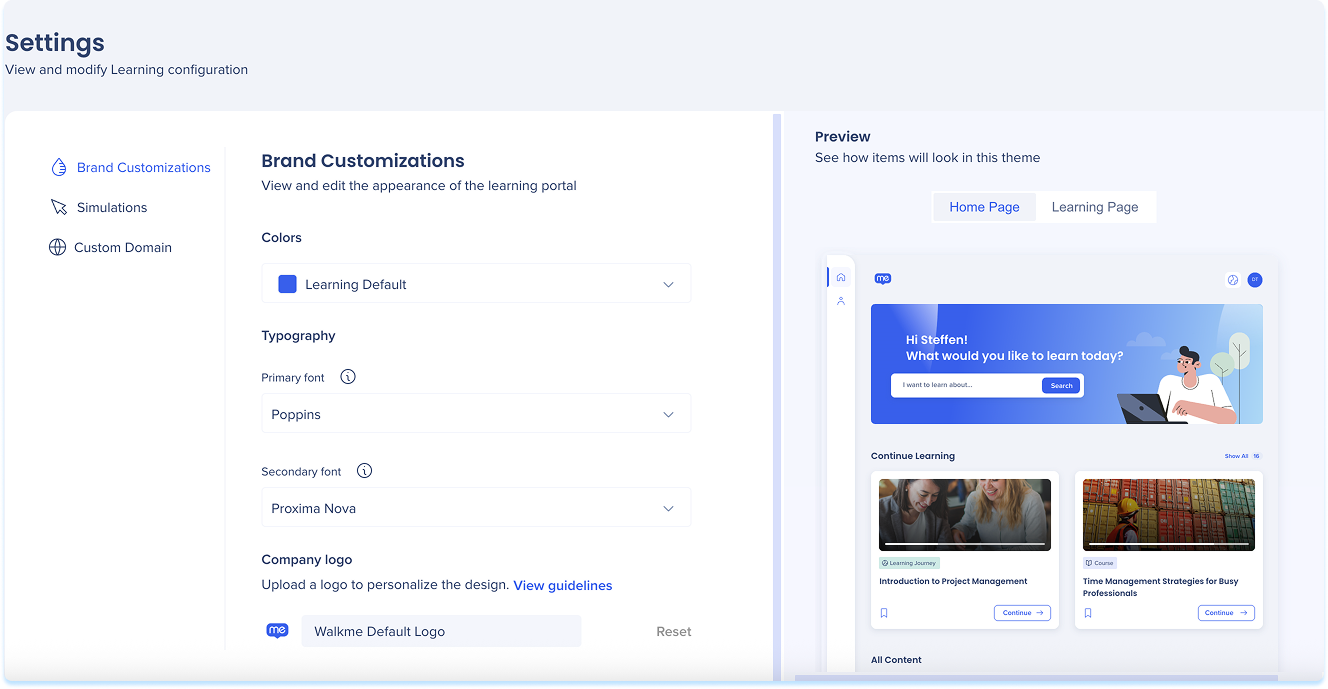
Colors (Farben)
- Klicken Sie auf das Dropdown-Menü Farben.
- Wählen Sie ein definiertes Farbthema aus oder wählen Sie Benutzerdefiniert aus.

Wenn Sie „Benutzerdefiniert“ ausgewählt haben, legen Sie die Farben fest für:
- Primär: Hauptfarbe für den Header und den Kachelhintergrund
- Sekundär: Unterstützende Farbe, die mit der Primärfarbe harmoniert (Verläufe, ergänzende Akzente)
- Schaltflächenfarbe: Alle anklickbaren Aktionsschaltflächen im gesamten Portal

Typografie
- Klicken Sie auf das Dropdown-Menü Schriftarten
- Wählen Sie das:
- Primäre Schriftart: Wird hauptsächlich für Titel und Kopfzeilen verwendet, einschließlich Kurstiteln und Abschnitten der Startseite.
- Sekundäre Schriftart: Wird für Text und Absätze verwendet, insbesondere auf der gesamten Lernseite.
Firmenlogo
- Laden Sie ein Firmenlogo hoch, um Ihr Portal zu personalisieren
- Klicken Sie auf Richtlinien anzeigen, um zu bestätigen, dass Ihre Datei die Anforderungen erfüllt (optional).
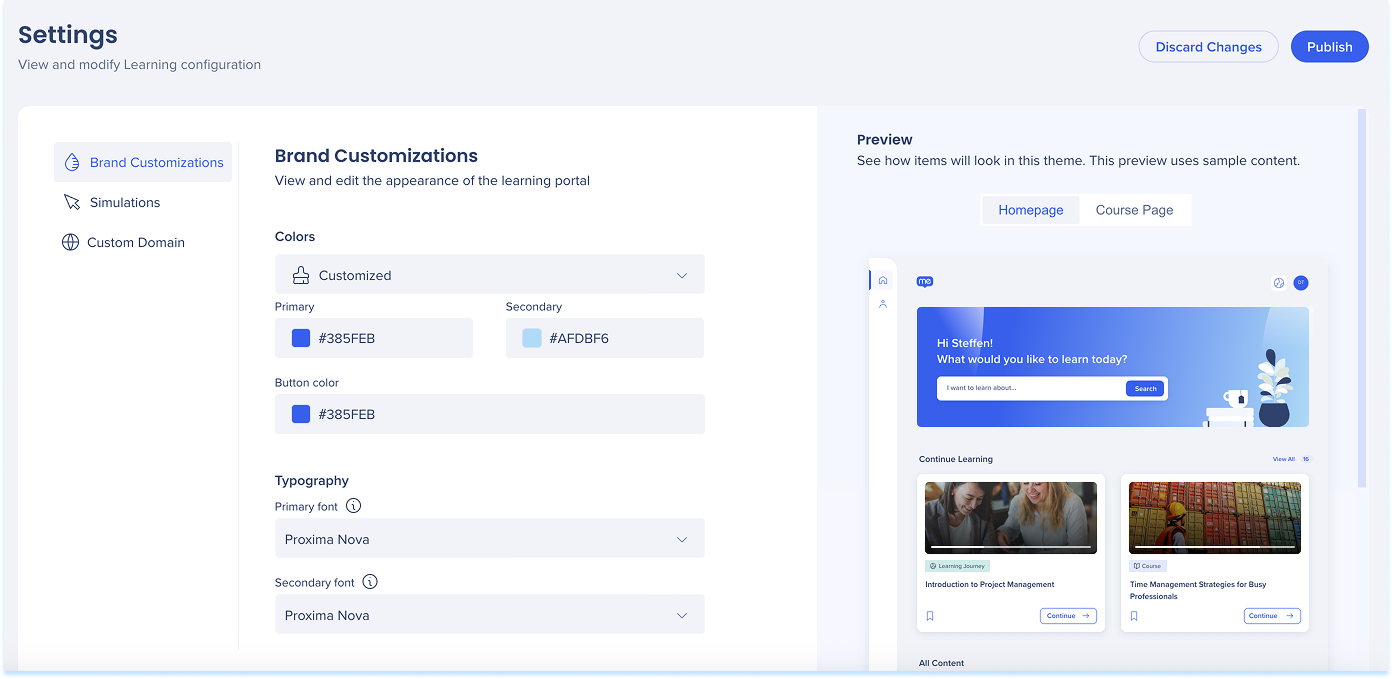
Veröffentlichen
So wenden Sie Ihre Änderungen an:
- Klicken Sie auf Veröffentlichen oben rechts auf der Seite.
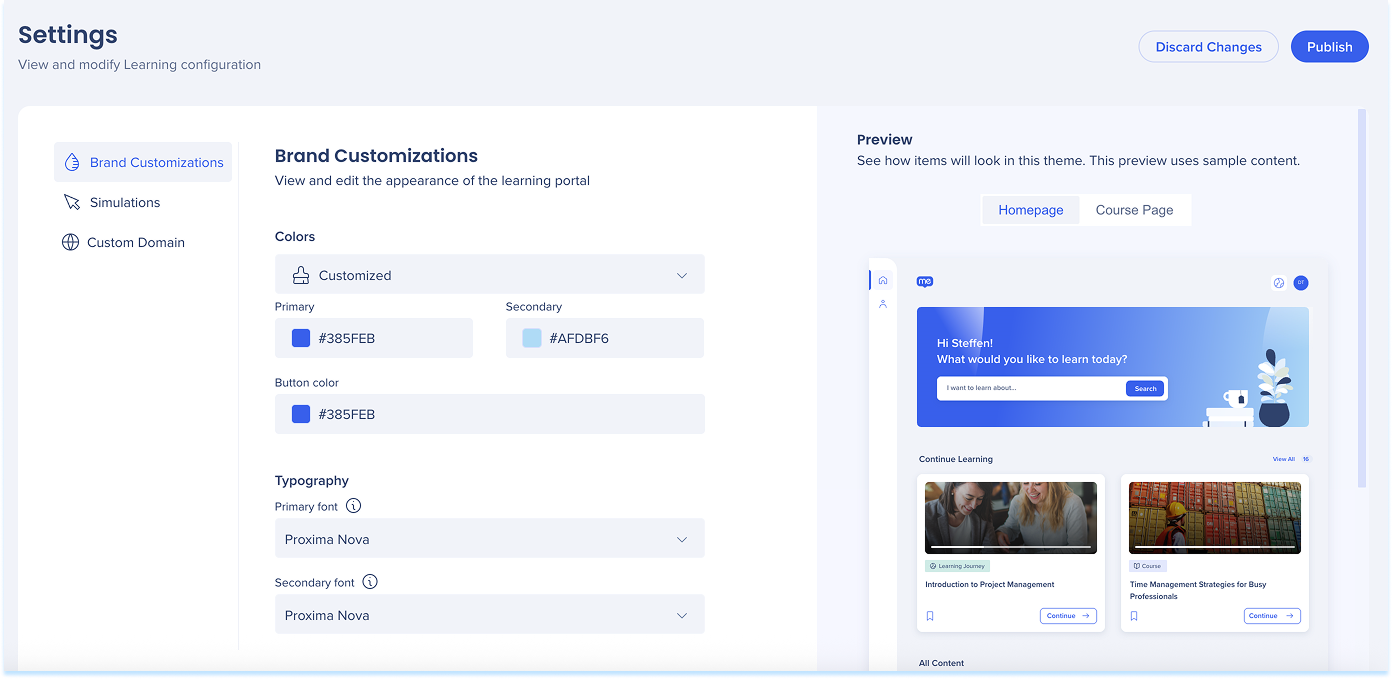
Simulationseinstellungen
Registerkarte Anpassung
Auf der Registerkarte Anpassung können Sie den Standardstil der in Simulationen verwendeten visuellen Elemente festlegen.
Vorschau:
- Verwenden Sie den Vorschaubereich auf der rechten Seite, um Änderungen im Kontext zu sehen.
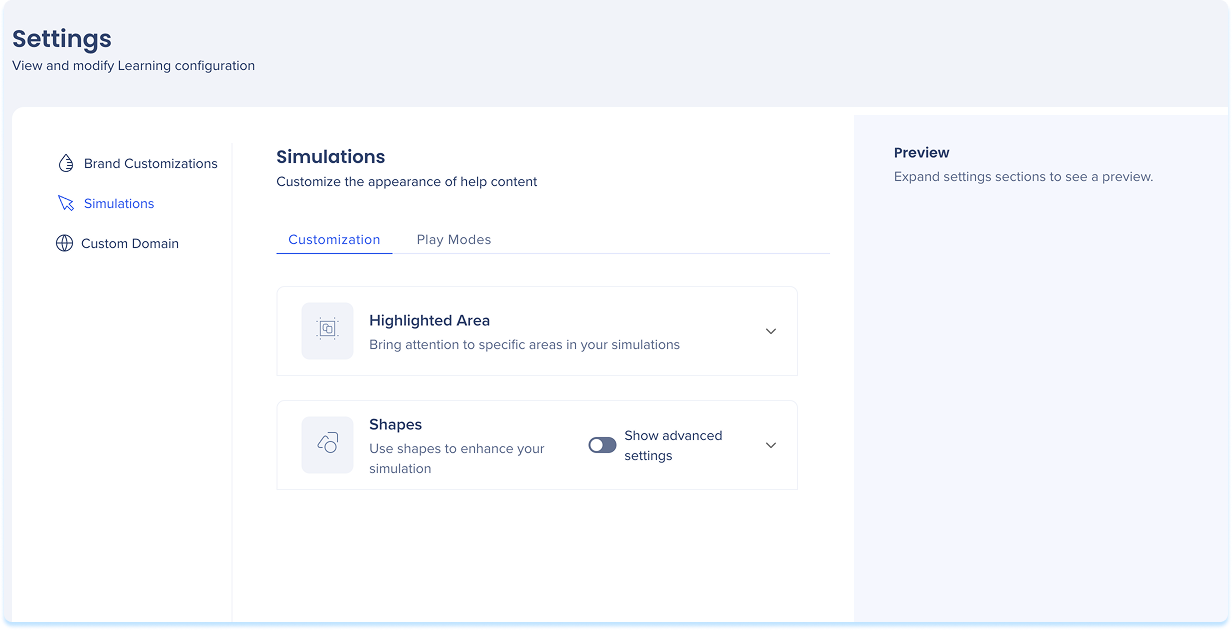
Hervorgehobener Bereich
Definieren Sie den Hervorhebungsstil für den Bereich, der während einer Simulation angeklickt wurde.
-
Klicken Sie auf das Dropdown-Menü Hervorgehobener Bereich
-
Wählen Sie die Form und den Stil der Hervorhebung aus.
-
Standardaussehen anpassen:
-
Kontur: Farbe und Dicke
-
Überlagerung: Gedämpfte Hintergrundfarbe hinter der Hervorhebung
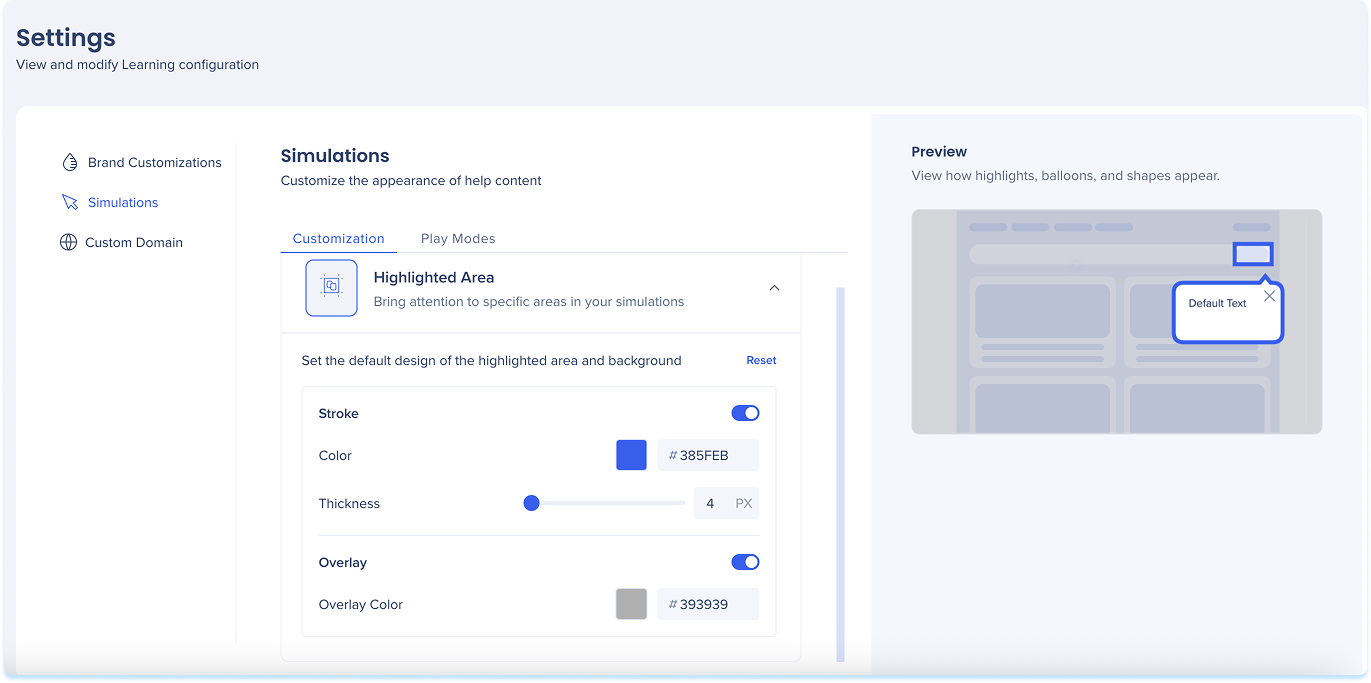
Formen
Passen Sie die Form an, die während einer Simulation auf das erfasste Element verweist.
-
Klicken Sie auf das Dropdown-Menü Formen
-
Wählen Sie zwischen:
-
- Basismodus: Globale Formeinstellungen
- Erweiterte Einstellungen anzeigen: Anpassung pro Form
Basismodus:
Passen Sie das Erscheinungsbild aller Formen gleichzeitig an.
-
Klicken Sie auf das Dropdown-Menü Farben, um es anzupassen:
-
Füllung: Legen Sie die Füllfarbe fest
-
Linie: Legen Sie die Randfarbe und -stärke fest
-
Klicken Sie auf das Dropdown-Menü Typografie um es anzupassen:
-
Text: Wählen Sie Schriftart und Größe aus
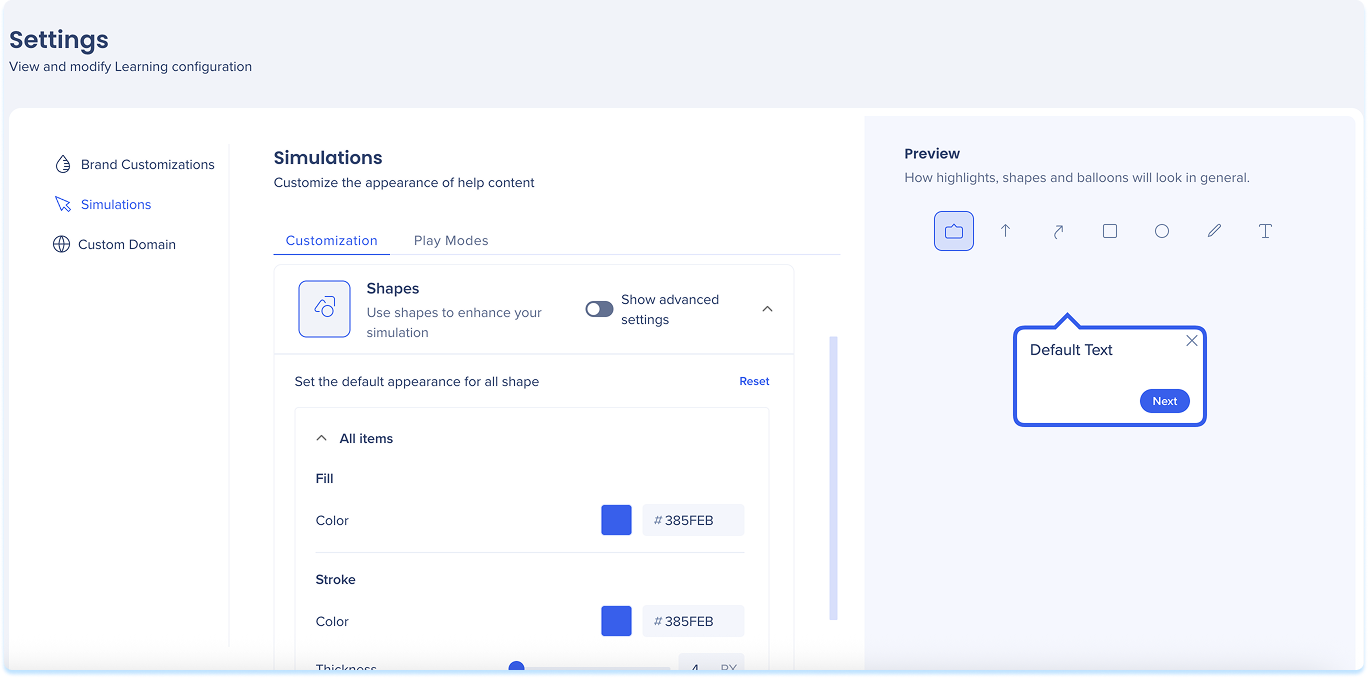
Erweiterte Einstellungen:
Bearbeiten Sie jede Form einzeln, um ihr Erscheinungsbild fein abzustimmen.
-
Klicken Sie auf das Dropdown-Menü für eine beliebige Form
-
Passen Sie Folgendes an:
-
Füllung: Legen Sie die Füllfarbe fest
-
Linie: Legen Sie die Randfarbe und -stärke fest
-
Text: Wählen Sie Schriftart und Größe aus
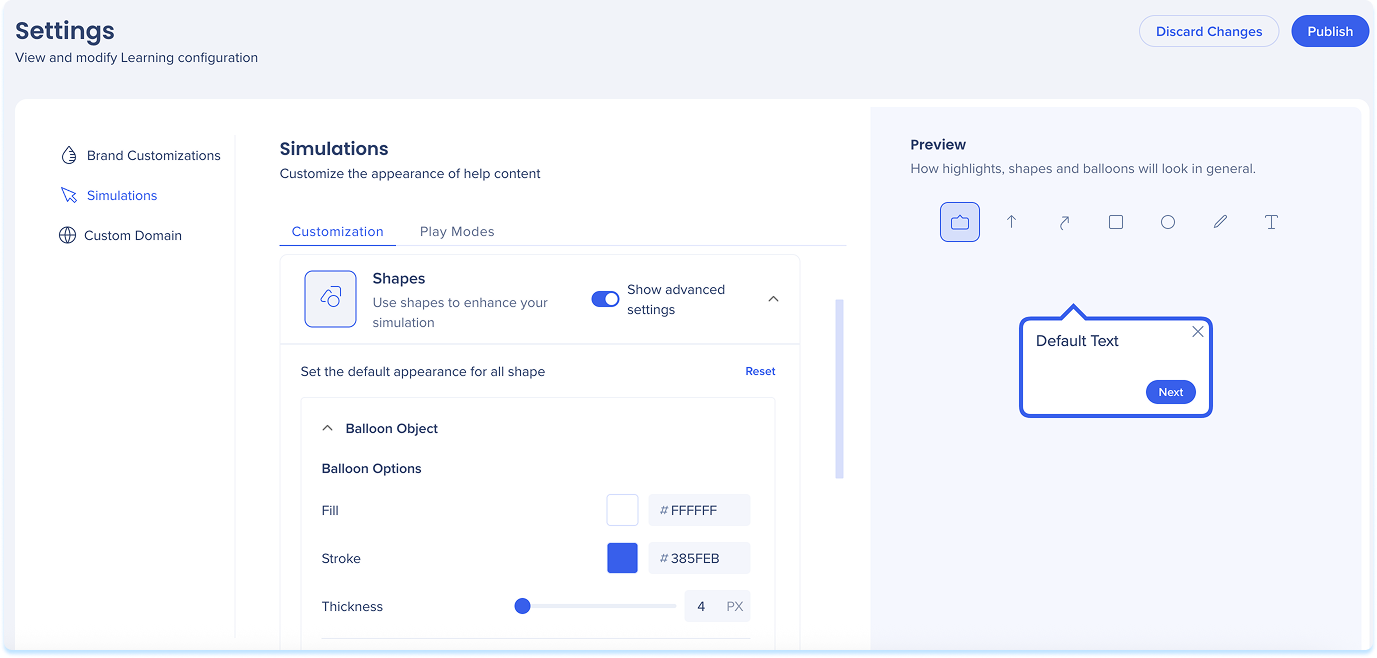
Registerkarte Wiedergabemodi
Die Registerkarte Wiedergabemodi bestimmt, wie sich Simulationen während der Wiedergabe verhalten. Sie können Erfolgsmeldungen, Fehlerbehandlung und Zeitverzögerungen basierend auf dem Modus definieren.
Enthält:
-
Demo-Modus: Spielt die Simulation in einem geführten Format ab
-
Übungsmodus: Benutzer können die Schritte selbst ausprobieren, wobei sie optionales Feedback bei Fehlern erhalten
Anmerkung
-
Sie bearbeiten die globalen Simulationseinstellungen.
-
Änderungen hier legen den Standard für alle Simulationen fest.
-
Um eine einzelne Simulation anzupassen und globale Standardeinstellungen zu überschreiben, verwenden Sie den Simulationseditor.
Simulation Editing in WalkMe Learning Arc
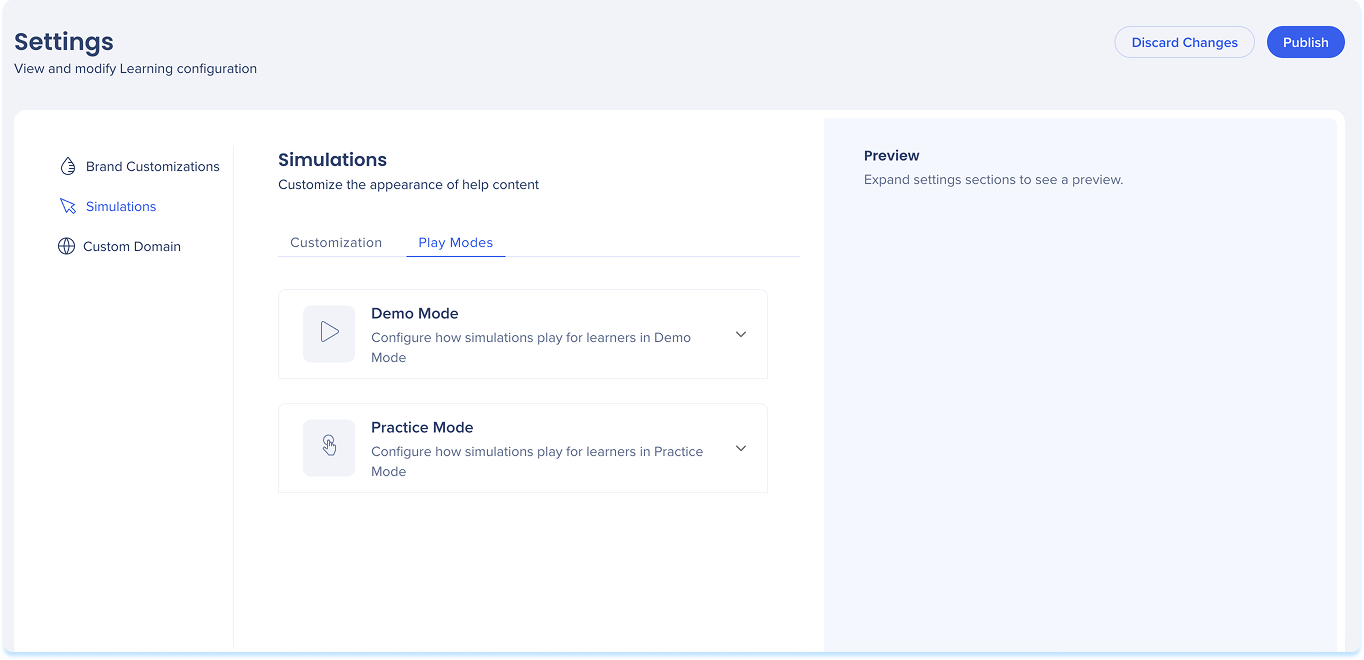
Demomodus
- Anzeigeverzögerung: Legen Sie fest, wie lange jede Folie angezeigt wird.
- Passen Sie den Schieberegler an oder geben Sie einen Wert ein
- Standard-Erfolgsmeldung: Fügen Sie einen kurzen Titel und eine Nachricht hinzu, die nach Abschluss der Simulation angezeigt wird
- Wählen Sie Zurücksetzen aus, um Standardwerte wiederherzustellen (optional)
- Wählen Sie Speichern aus, um Änderungen zu übernehmen
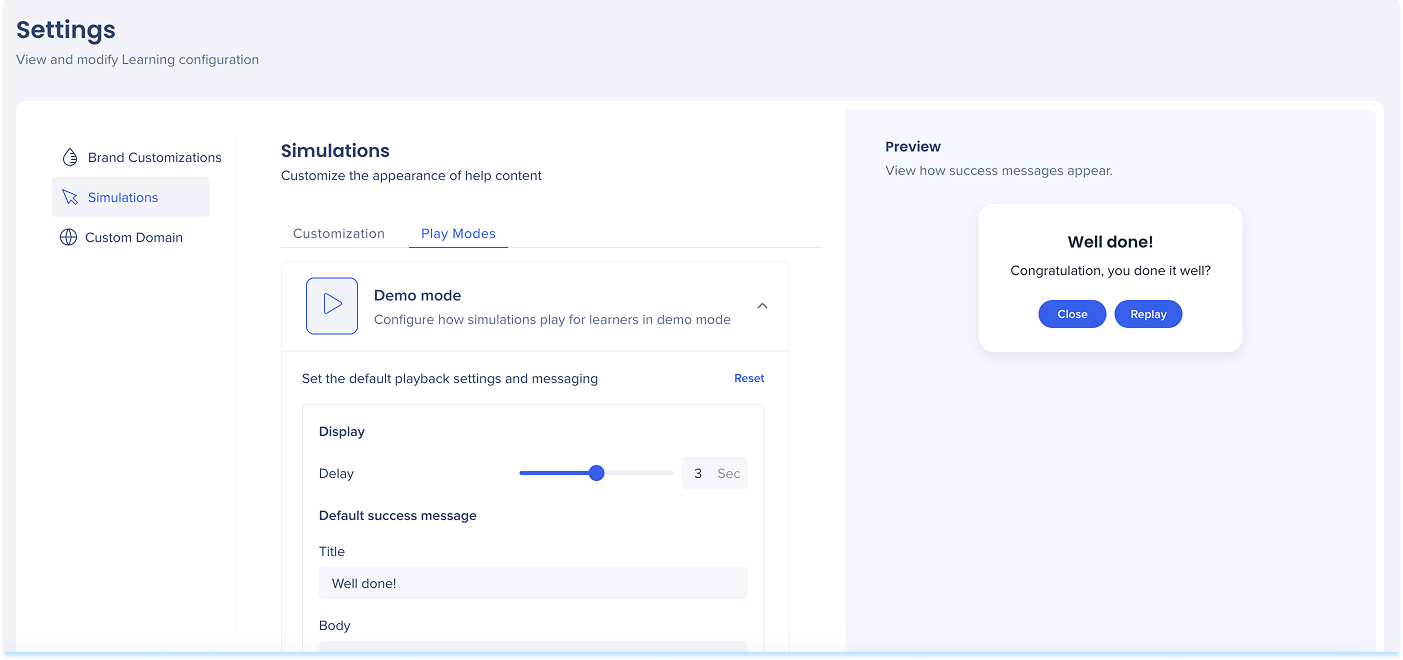
Übungsmodus
Fehlerbehandlung: Wählen Sie aus, wie die Simulation auf falsche Versuche reagiert.
- Fehlermeldung: Anzeigen einer benutzerdefinierten Meldung, wenn ein Benutzer falsch klickt.
- Keine: Keine Nachricht (der Benutzer muss das richtige Element auswählen)
Wenn Fehlermeldung ausgewählt ist, konfigurieren Sie:
- Titel: Fehlerüberschrift
- Text: Kurze Anleitung oder Hinweis
- Schaltflächentext: Beschriftung für die Aktionsschaltfläche
- Zulässige Versuche: Anzahl der Wiederholungen
- Klicken Sie auf Zurücksetzen, um zur Standardfehlerbehandlung zurückzukehren (optional)
Anmerkung
Wenn alle zulässigen Versuche des Benutzers fehlschlagen, erscheint die Fehlermeldung erneut, und sie enthält die Schaltfläche Zeigen. Diese Schaltfläche löst eine Animation aus, die die richtige Aktion demonstriert und den Benutzer zum nächsten Schritt weiterbringt.
Standard-Erfolgsmeldungen: Die Meldung wird nach Ende der Simulation angezeigt
- Titel: Eine kurze, ermutigende Zeile
- Text: Eine Folgemeldung
- Klicken Sie auf Zurücksetzen, um die Standardmeldung wiederherzustellen (optional)
- Klicken Sie auf Speichern, um Änderungen zu übernehmen

Veröffentlichen
Wenn Sie die Standardeinstellungen der Simulation aktualisieren, wählen Sie aus, wie Sie diese anwenden möchten:
- Alle Simulationen (in Kürze verfügbar): Aktualisiert alle vorhandenen Simulationen
- Nur neue Simulationen: Gilt für Simulationen, die von jetzt an erstellt werden.
Note
Vorhandene Simulationen mit individuell angepassten Einstellungen werden nicht aktualisiert.